하드 디스크 전체를 백업하는 방법으로 우리는 여러가지를 쓴다. 일부분 중요자료만 복사할때도
있고 xcopy c:\ d:\ /s/e/c/r/h/k/y 등으로 커맨드창에서 xcopy.exe 나 xcopy32.exe 로 모든
하드디스크 정보를 다른곳으로 저장할수 있다. 근데 이와 같은 방법은 말그대로 복사만 할뿐이지
윈도우 XP나 Vista같은 운영체제에선 부트로더를 불러들이지 못해 부팅이 아예안되거나 부팅이
된다고 해도 정상작동을 보장해주지 못하는경우가 많다. 특히나 Vista에서는 사용자 권한에 대해
XP보다 강화된 상태여서 이런 방법으로 복사자체가 불가능한 경우도 생긴다. 솔직히 운영체제와
각종 유틸리티를 깔끔히 깔아놓은 상태에서 어떤 불특정 오류로 다시 모든것을 설치해야 한다고
할때 시간소요도 오래걸리지만 상당히 귀찮은 작업이 아닐수 없는데 이 Acronis Trueimage 10은
Windows Vista에서의 하드디스크 클론(전체복제) 를 지원한다. 물론 이미지 파일로 저장할수도
있는데 여기서 간단히 알아보도록 하겠다.
(!!주의!! : 만약의 경우를 대비해서 비스타 설치DVD나 CD를 필히 준비해둔다. 필자의 경우 디스크
클론(완전복제) 후 파티션을 찾지 못하여 설치DVD를 넣고 간단하게 부트로더 부분만 복구하였다.)
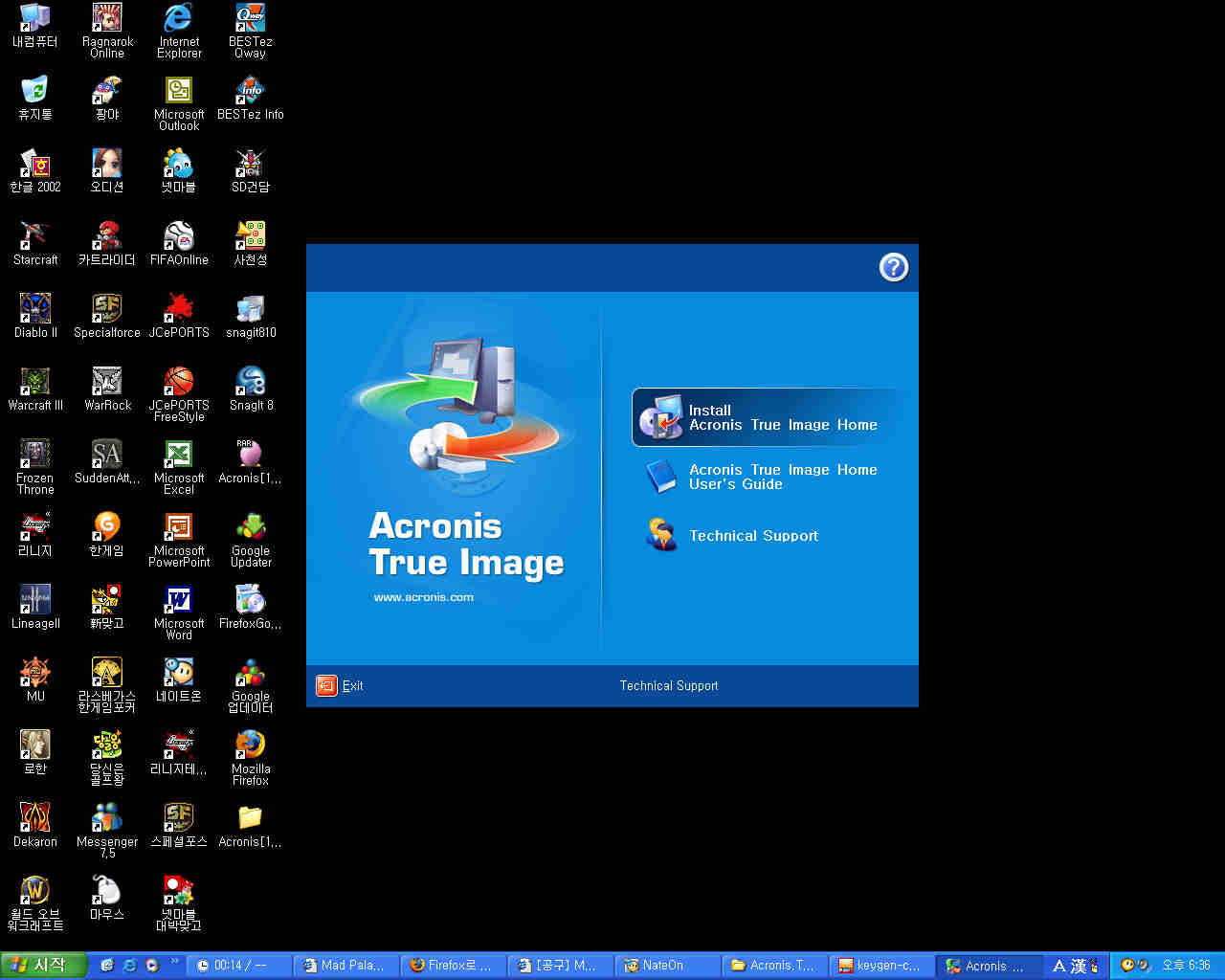 일단 아크로니스 트루이미지를 구하는것이 중요하다. 한글판은 시디키 입력을 중간에 받지않고
일단 아크로니스 트루이미지를 구하는것이 중요하다. 한글판은 시디키 입력을 중간에 받지않고
웹페이지에서 직접 사용자 정보 입력과 결제를 거쳐서 구입이 가능한것 같다. 때문에 영문판을
사용했는데 아무 차이없다. install버튼을 누른다.
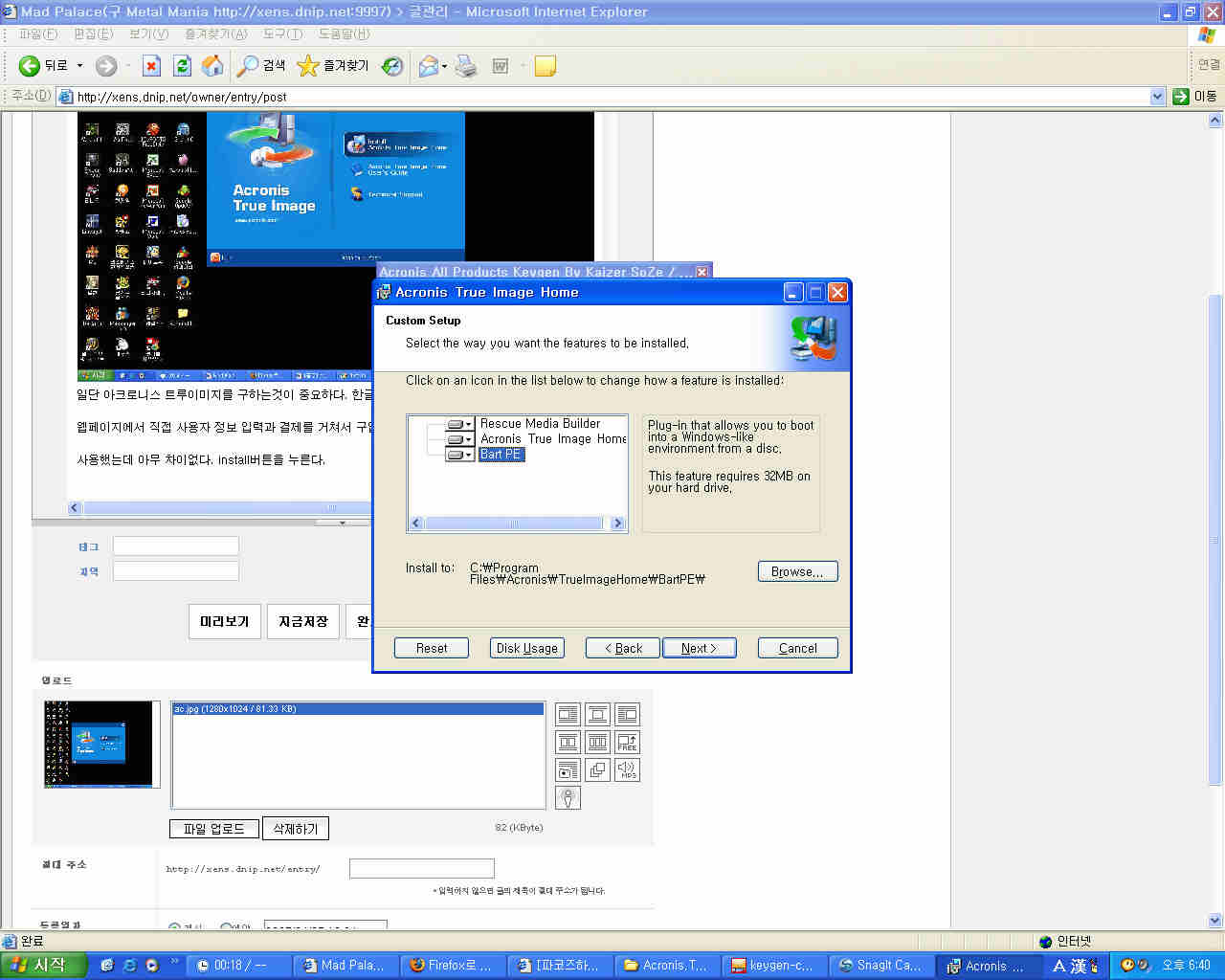
설치를 진행하다 보면 Custom 메뉴에서 BartPE를 설치할수 있는것을 볼수가 있다. 트루이미지는
컴퓨터가 부팅이 불가능한 상황에서의 부팅 및 복구를 할수 있도록 다양한 방법을 지원한다.
가능하면 전체 설치를 권장한다. 설치하는동안은 컴퓨터가 꽤나 버벅이고 2~5분정도의 시간이
소요된다. 설치가 끝난후엔 반드시 재부팅을 하길 바란다. 리부팅하지 않으면 첫실행시 모듈을
불러들이지 못했다는 에러메시지가 뜬다.
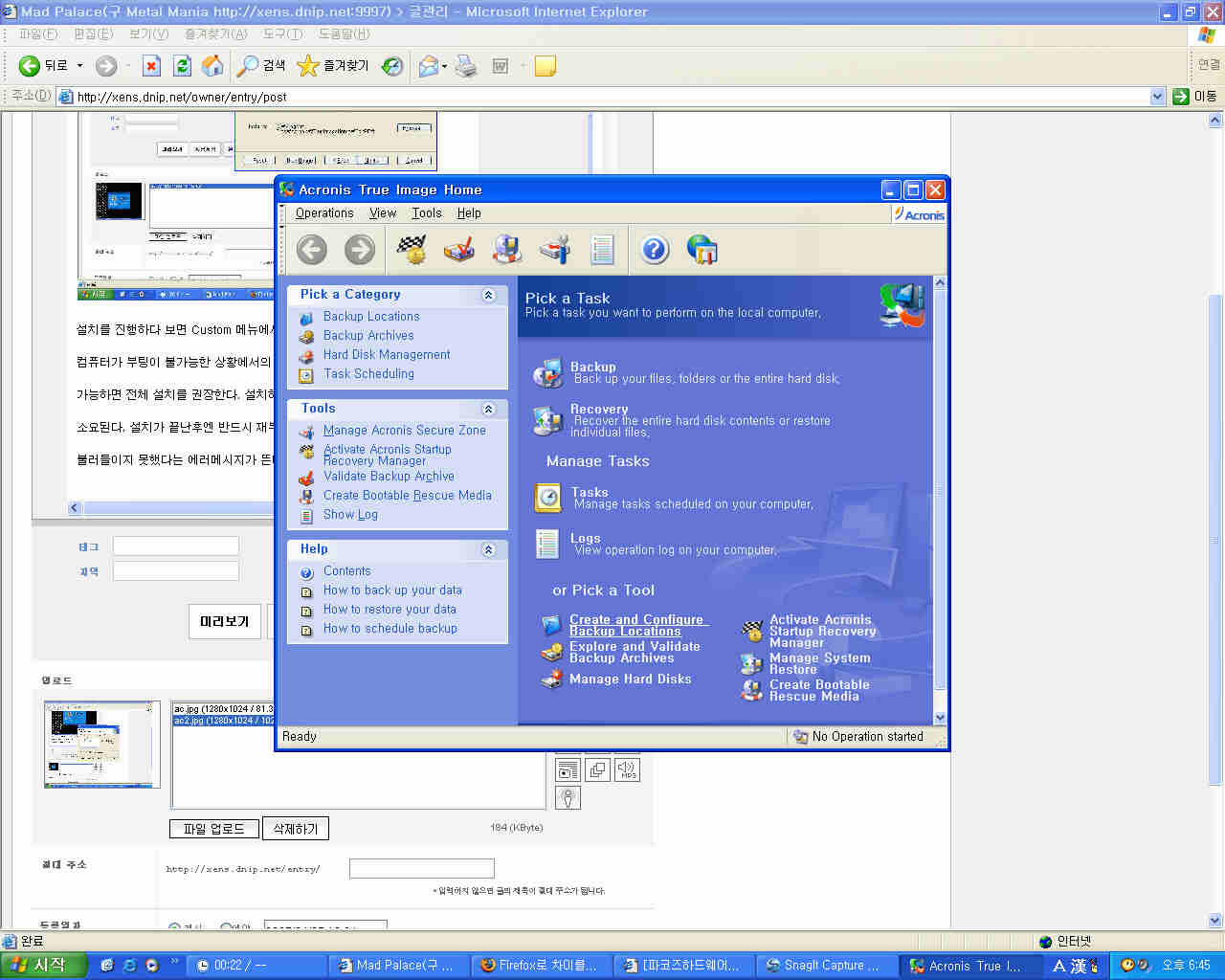
실행한 모습이다. 여기서부터 하드디스크 전체를 이미지파일로 저장 하는 방법을 설명하겠다
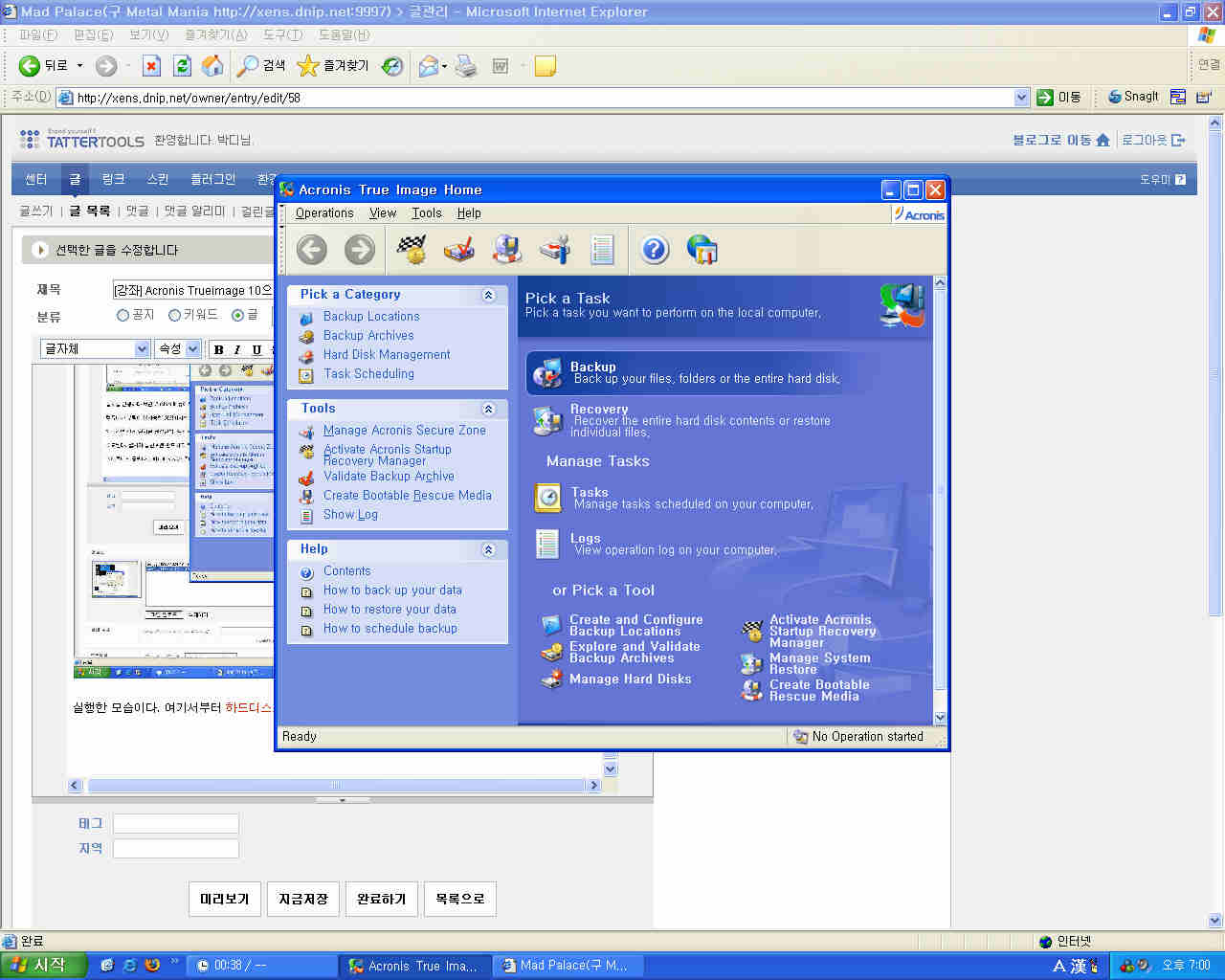
메인화면에서 Backup 을 클릭하고 next를 누르면..
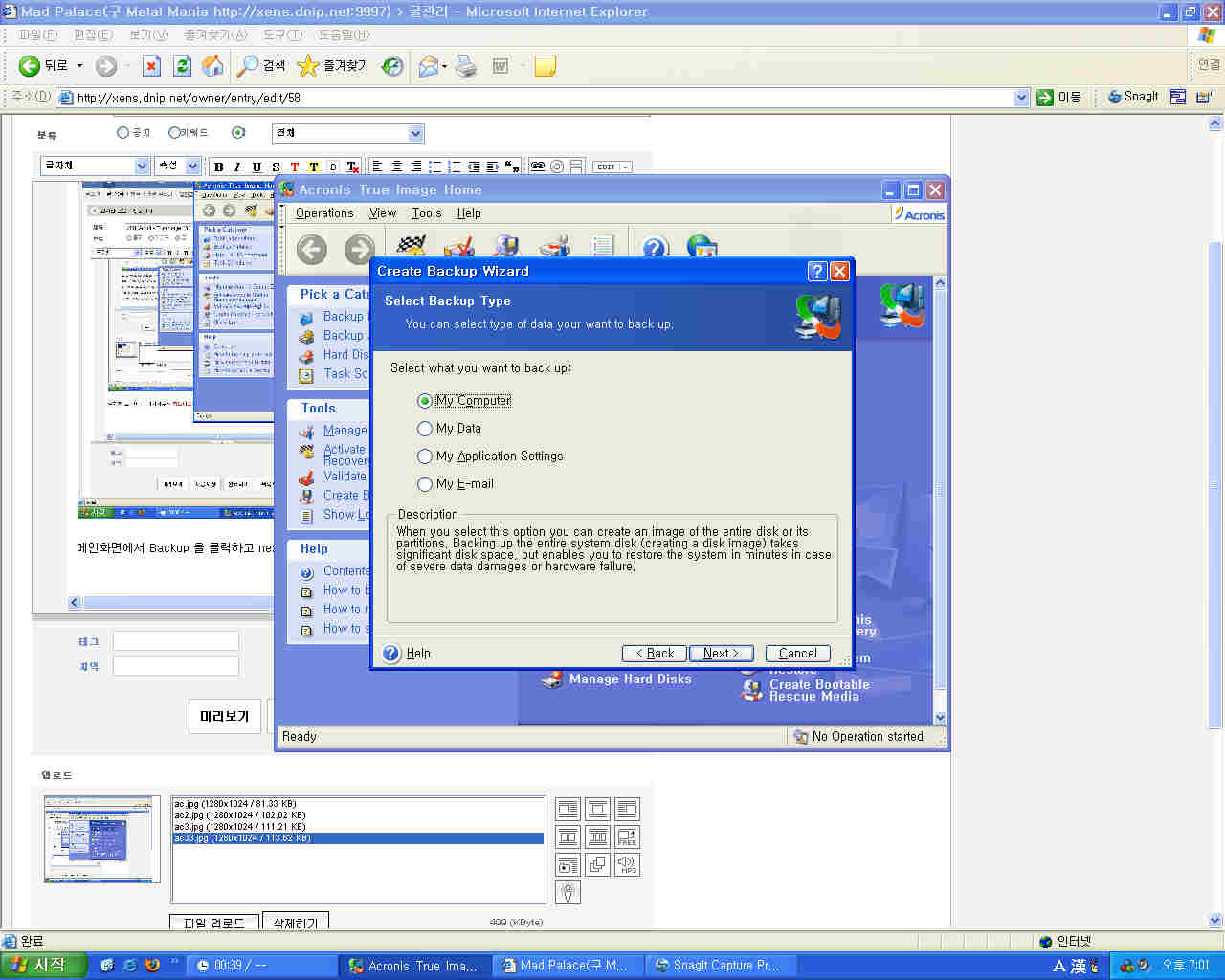
다음과 같이 백업할 부분을 선택하게 한다. 다양한 선택을 할수있는데 My computer를
선택하면 하드디스크 전체를 이미지파일로 백업할수 있다. My data는 사용자의 백업할 잡다한
파일들을 이미지파일로 저장할수 있는데 이부분은 그냥 복사,붙혀넣기로 해결할수 있는 부분이니
여기서 다루진 않겠다. 그밑의 My Application settings, My E-mail또한 여기선 다루지 않을 부분
이다. 부분적으로 백업해두어도 나중에 컴퓨터를 쓰다가 설정이 바뀌면 전혀 쓸모 없기 때문이다.
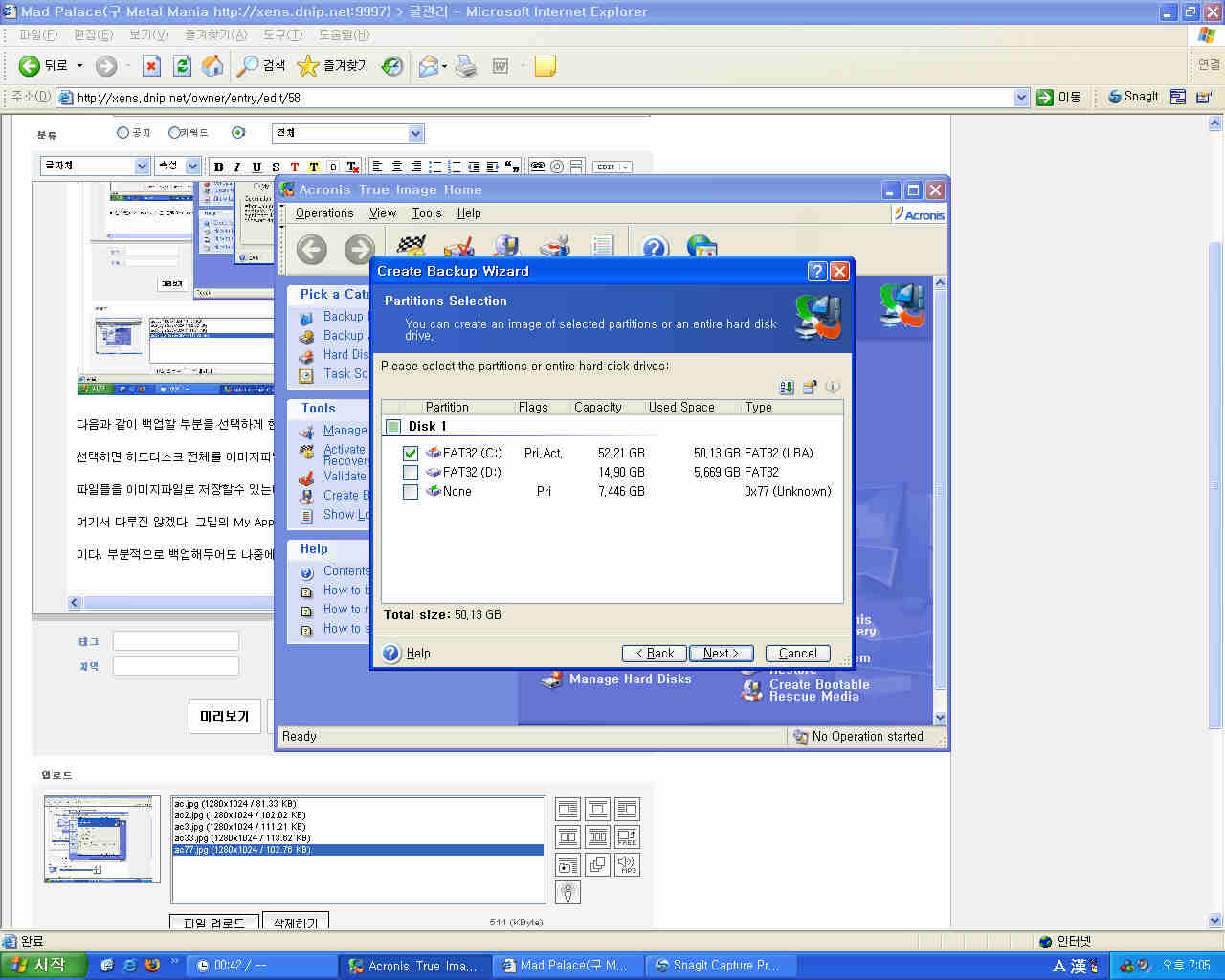
Next를 누르면 다음과 같이 이미지파일로 저장할 하드디스크 파티션을 선택할수있는 메뉴가 뜬다.
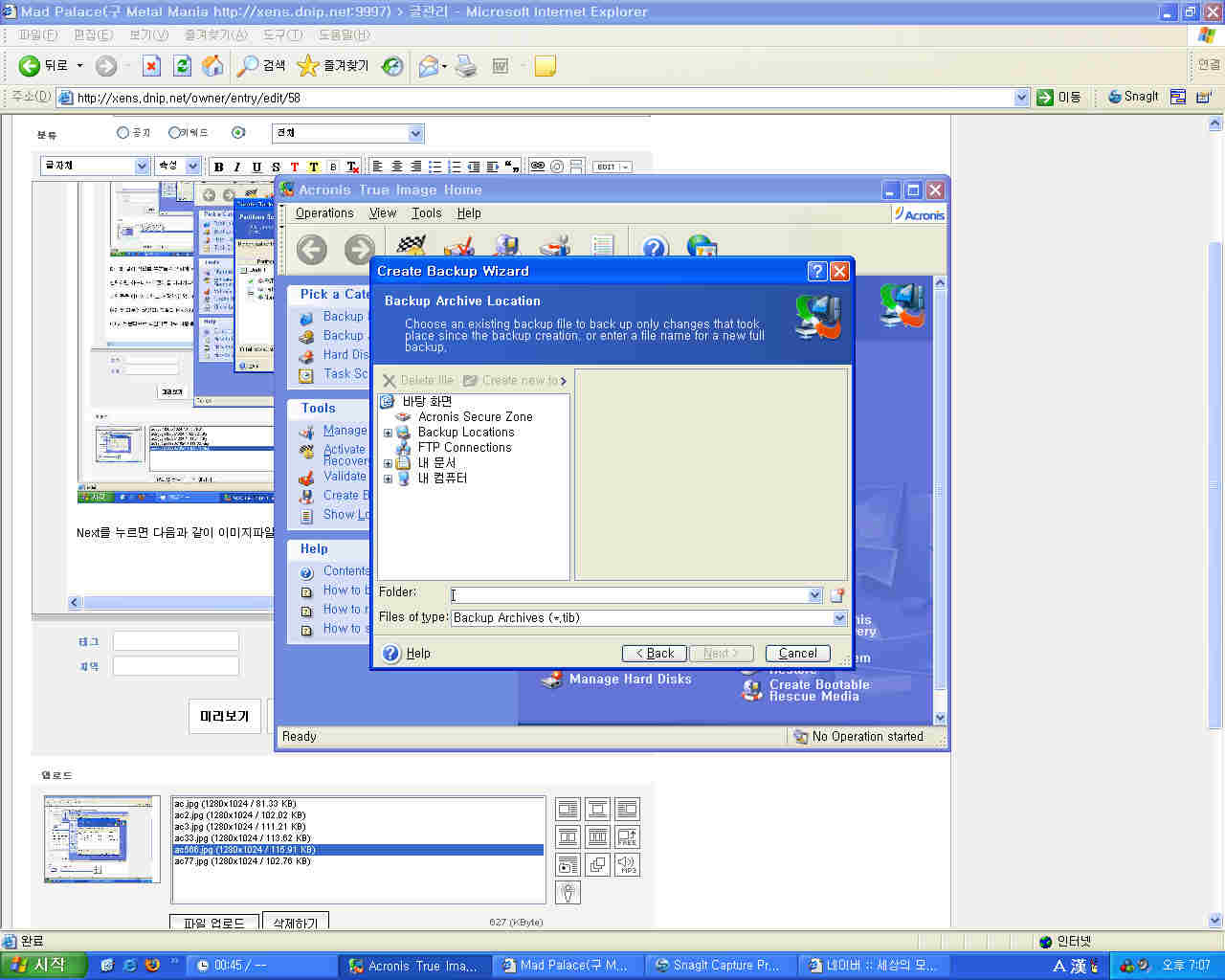
백업할 파티션을 고르고 Next를 누르면 다음과 같이 저장될 파일명을 물어본다.
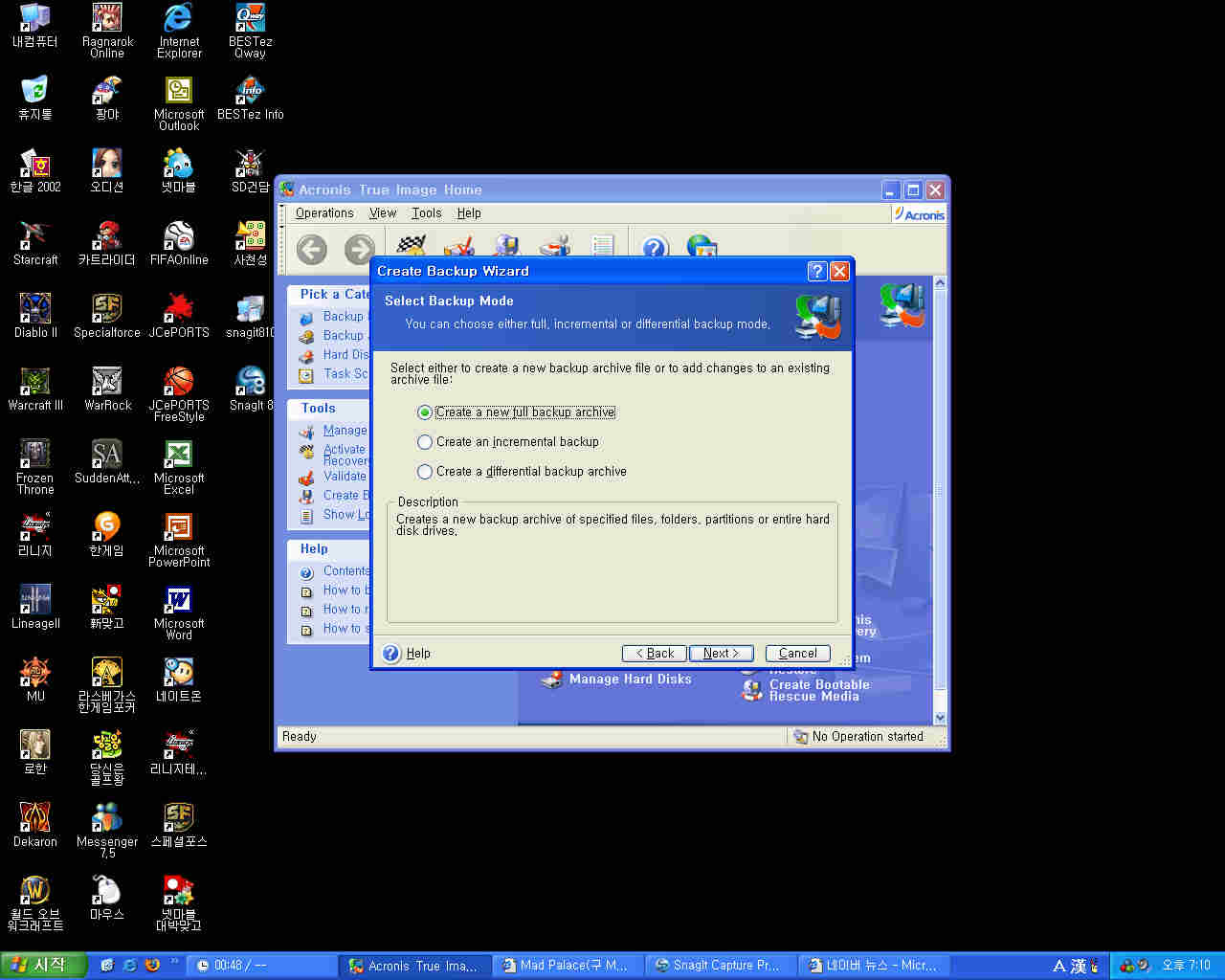
파일명 지정후 Next를 누르면 세가지 옵션이 뜬다. Create a full backup archive 는 말그대로
파티션 전체를 몽땅 백업하는것이다. 이 방법이 제일 간편하게 백업할수 있는 방법이다.
그밑의 Create an incremental backup 은 마지막으로 백업한 이미지 파일에서 변경된 점만
추가로 백업할수 있는부분이다. 물론 이미지 파일의 크기가 늘어나게 되고 이방법을 쓰려면
이전에 full backup을 한 이미지 파일이 존재해야한다. Create a differential backup archive
또한 비슷한 방법인데.. 개인사용자에게는 Full backup이 제일 좋은 방법이라 생각된다.
그럼 Create a full backup archive를 선택해 선택된 파티션 전체를 백업하도록 하겠다.
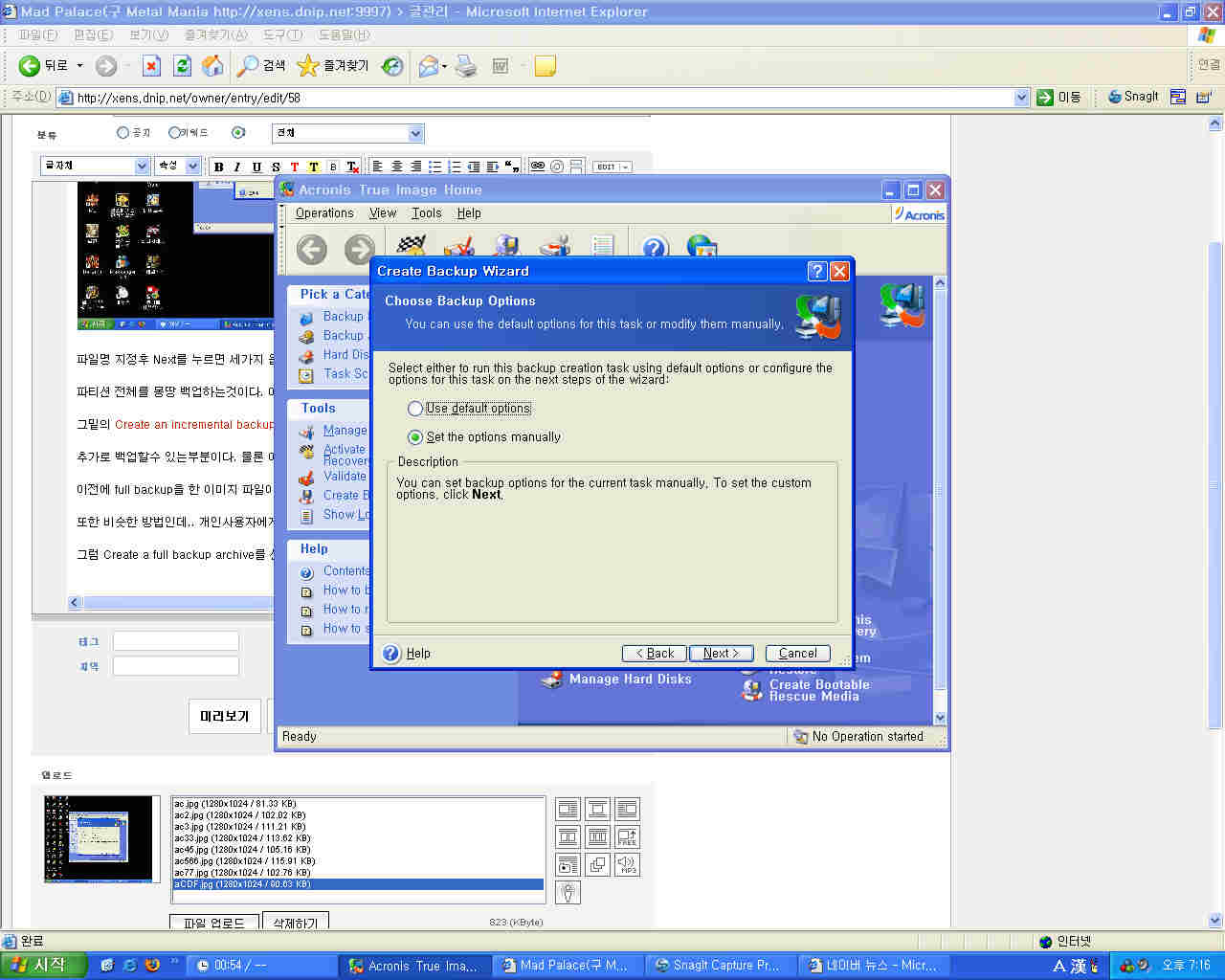
Next를 누르면 다음과 같이 Backup option을 설정해줄수 있다. use default option을 선택하면
그냥 이미지 파일만 만들고 set the options manually부분을 잠시만 살펴보도록 하자.
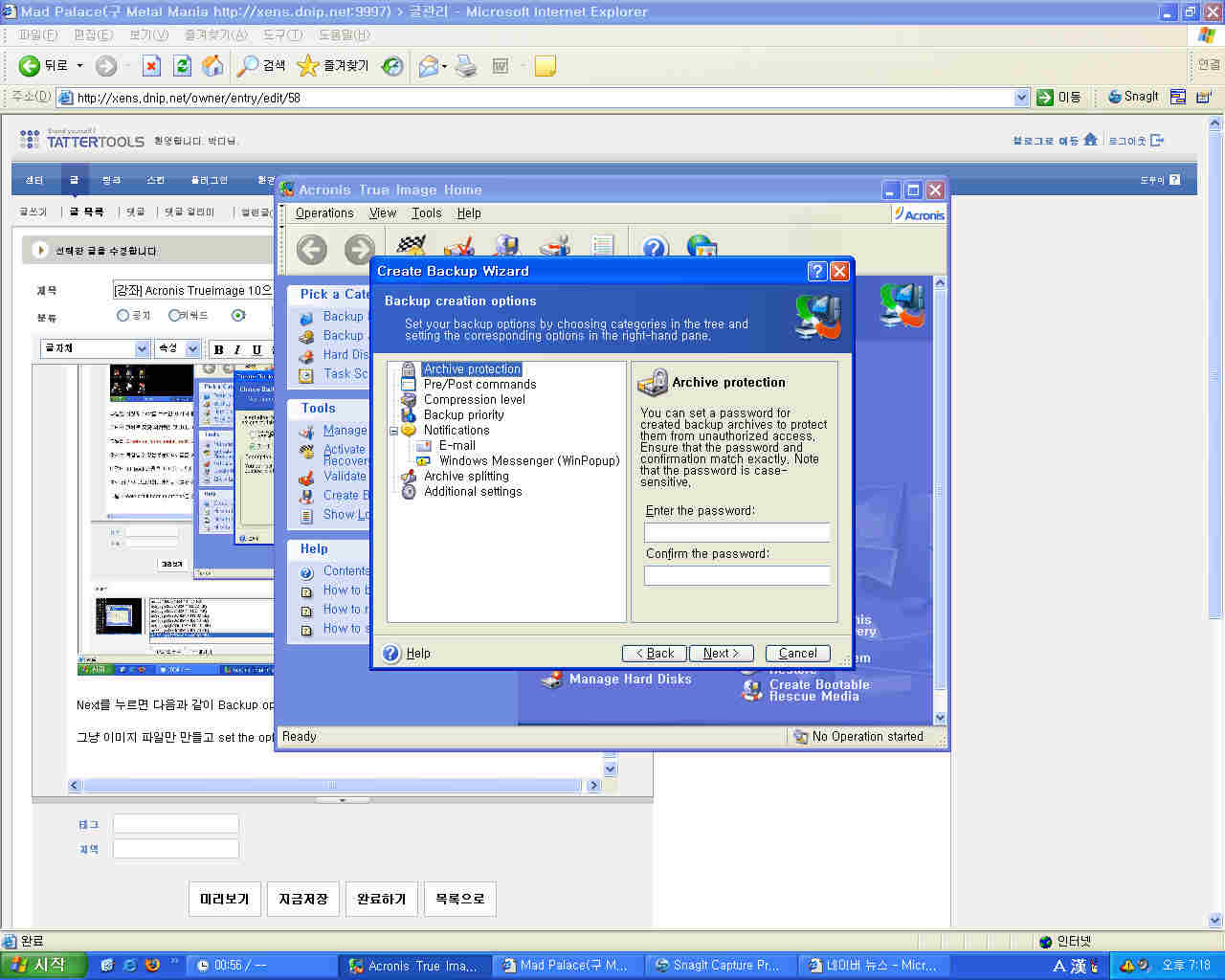
Archive Protection 은 이미지 파일에 암호를 지정할수가 있다. 누군가가 이미지파일을 통채로
복제해서 복원시킨다면 사용자의 개인정보가 전부 누출될수 있으니 암호를 지정하는것도 괜찮은
방법이다. 그 아랫부분의 Compression level 부분에선 이미지 파일이 생성될때의 압축률을 지정해
줄수 있는데 None으로 하면 파티션 크기 그대로 백업될것이고 Maximum은 최대 압축이다.
물론 Maximum으로 설정하면 이미지 생성때나 복구시에 시간이 더 많이 소요되지만 개인적으론
Maximum 선택을 추천한다.
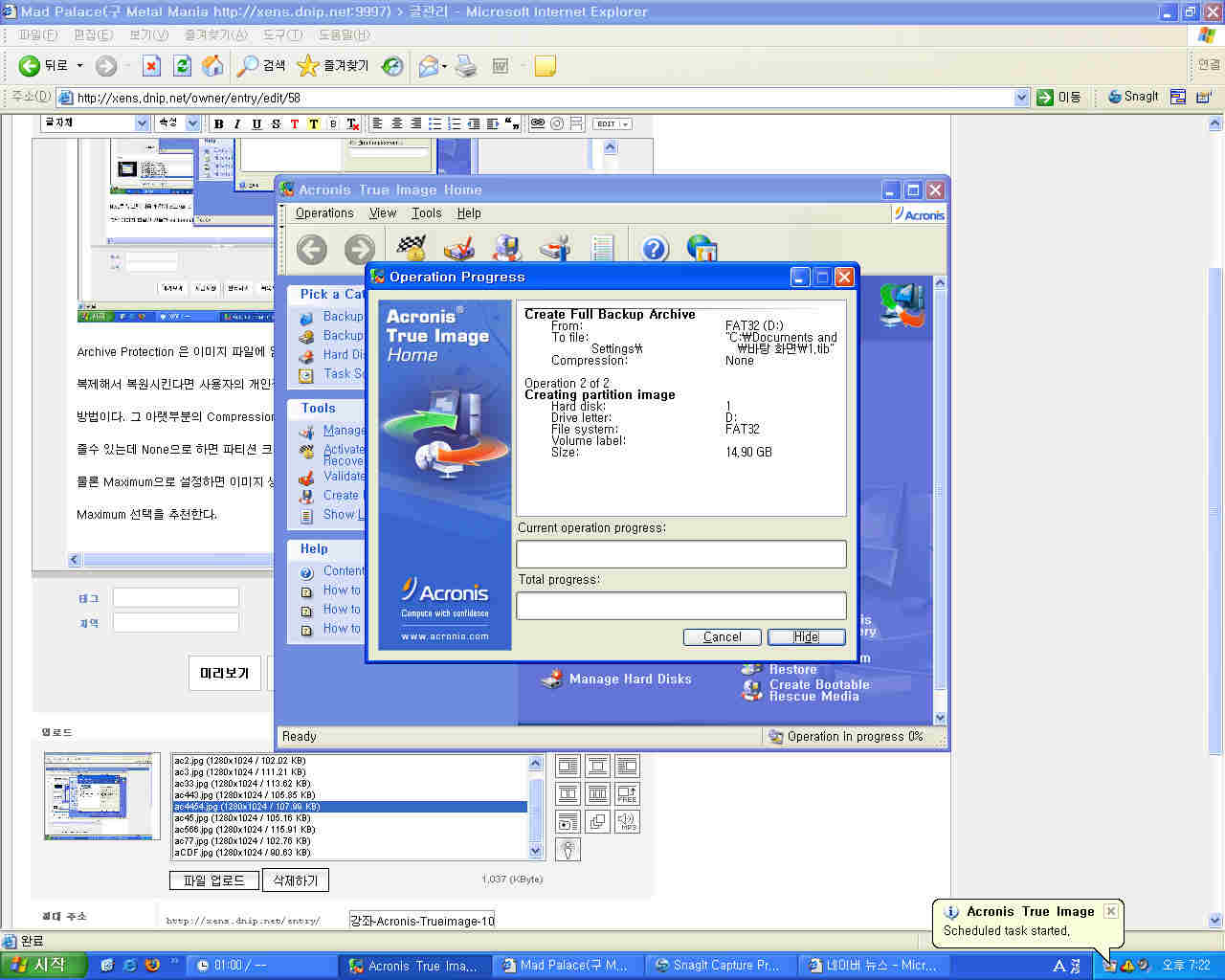
이와같이 백업 이미지 파일을 만드는 화면을 볼수가 있다.
-------------------------------------------------------------------
여기까지 아크로니스 트루이미지로 디스크 전체 백업하는 방법에 대해 알아보았다.
트루이미지는 이번에 노턴 고스트 2003이후로 처음 사용해봤는데 고스트 보다 나은듯 하다.
Secure zone생성으로 마치 USB의 보안영역을 지원하는 포맷이 있듯이 간편하게 동일기능을
사용할수가 있다. 대신 주의할점은 9 버전대에서는 비스타가 백업이 제대로 되지 않는다는것
10버전에서는 비스타를 제대로 지원하므로 문제될것 없고 XP이하의 윈도우 운영체제를 사용
한다면 9.x버전도 아무이상없이 사용할수 있다.
*트루이미지로 배드섹터 없애기(?)
배드섹터를 없앤다기 보다는 배드섹터에 저장된 파티션 정보를 덮어씌우는 작업이라할수
있겠습니다. 불량 HDD중에는 윈도우나 리눅스 설치가 진행중에 디스크오류로 중단되는
경우가 많은데요. 이경우 트루이미지로 미리 떠놓은 전체백업이미지로 덮어씌워 해결되는
경우가 있습니다. 물론 이경우 100% 해결은 아니며 이렇게 덮어씌운뒤 사용해보면 언젠가
배드난 부분을 읽을때 오류가 나거나 멈춰버리는 현상 블루스크린등을 보실수있습니다.
저의 경험으로는 로우포맷시 시리얼넘버 초기화등으로 오류가 생긴 삼성HDD 40Gb가있는데
썩히기도 버리기도 아까워서 트루이미지로도 복구중에도 여러번 멈춰버리는 과정을 통해
겨우 성공했습니다. 대신 정상적인 작동이 보장되지 않습니다. 이후에 IBM HDD 40Gb를
얻게됐는데 이것도 정상은 아니었지만 복구후 별다른 오류없이 써오고 있습니다. 이 방법은
디스크검사로도 잡히지 않고 포맷으로도 해결이 안되는 논리적오류가 있는 파티션에 유용
하게 사용될수있습니다.
있고 xcopy c:\ d:\ /s/e/c/r/h/k/y 등으로 커맨드창에서 xcopy.exe 나 xcopy32.exe 로 모든
하드디스크 정보를 다른곳으로 저장할수 있다. 근데 이와 같은 방법은 말그대로 복사만 할뿐이지
윈도우 XP나 Vista같은 운영체제에선 부트로더를 불러들이지 못해 부팅이 아예안되거나 부팅이
된다고 해도 정상작동을 보장해주지 못하는경우가 많다. 특히나 Vista에서는 사용자 권한에 대해
XP보다 강화된 상태여서 이런 방법으로 복사자체가 불가능한 경우도 생긴다. 솔직히 운영체제와
각종 유틸리티를 깔끔히 깔아놓은 상태에서 어떤 불특정 오류로 다시 모든것을 설치해야 한다고
할때 시간소요도 오래걸리지만 상당히 귀찮은 작업이 아닐수 없는데 이 Acronis Trueimage 10은
Windows Vista에서의 하드디스크 클론(전체복제) 를 지원한다. 물론 이미지 파일로 저장할수도
있는데 여기서 간단히 알아보도록 하겠다.
(!!주의!! : 만약의 경우를 대비해서 비스타 설치DVD나 CD를 필히 준비해둔다. 필자의 경우 디스크
클론(완전복제) 후 파티션을 찾지 못하여 설치DVD를 넣고 간단하게 부트로더 부분만 복구하였다.)
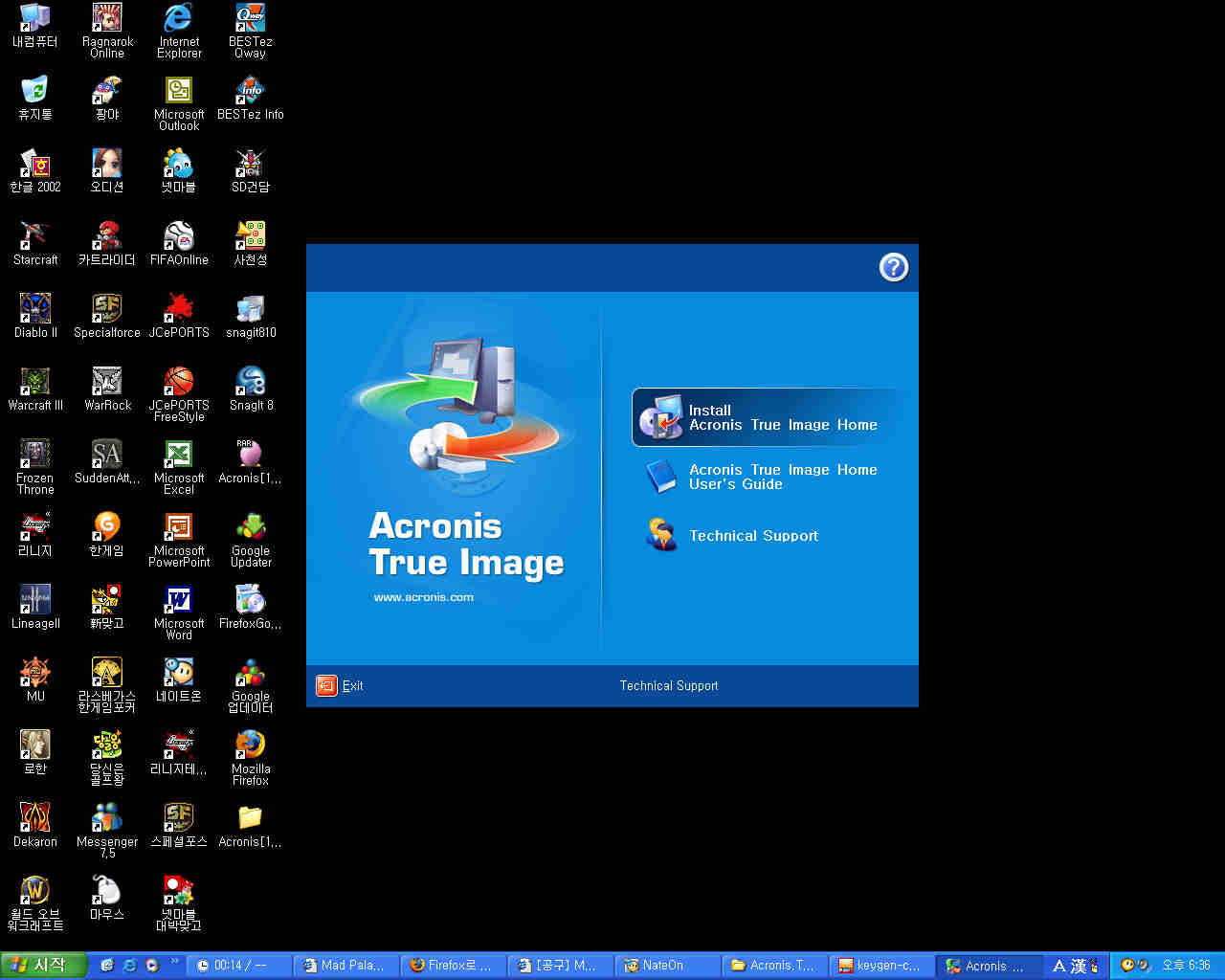
웹페이지에서 직접 사용자 정보 입력과 결제를 거쳐서 구입이 가능한것 같다. 때문에 영문판을
사용했는데 아무 차이없다. install버튼을 누른다.
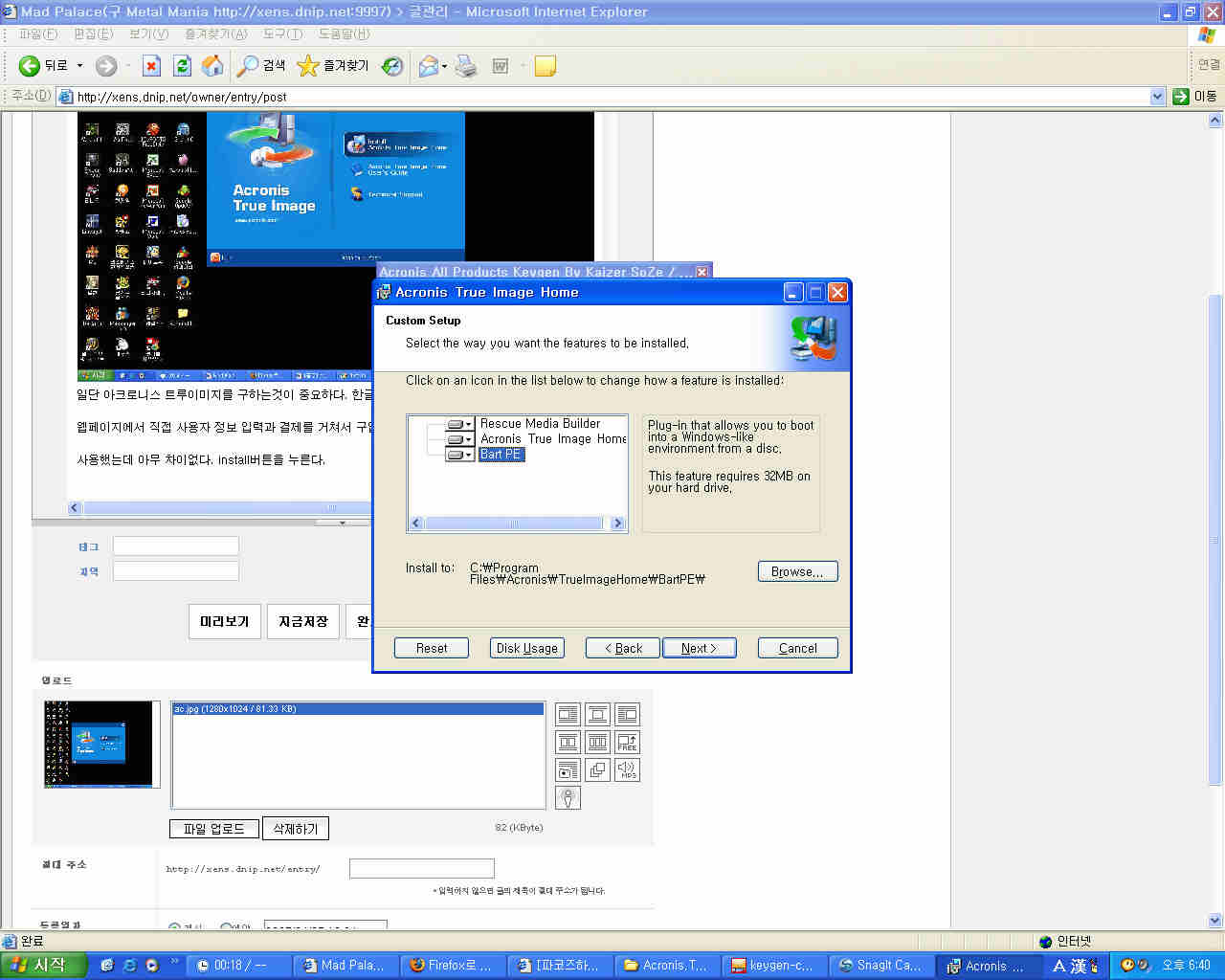
설치를 진행하다 보면 Custom 메뉴에서 BartPE를 설치할수 있는것을 볼수가 있다. 트루이미지는
컴퓨터가 부팅이 불가능한 상황에서의 부팅 및 복구를 할수 있도록 다양한 방법을 지원한다.
가능하면 전체 설치를 권장한다. 설치하는동안은 컴퓨터가 꽤나 버벅이고 2~5분정도의 시간이
소요된다. 설치가 끝난후엔 반드시 재부팅을 하길 바란다. 리부팅하지 않으면 첫실행시 모듈을
불러들이지 못했다는 에러메시지가 뜬다.
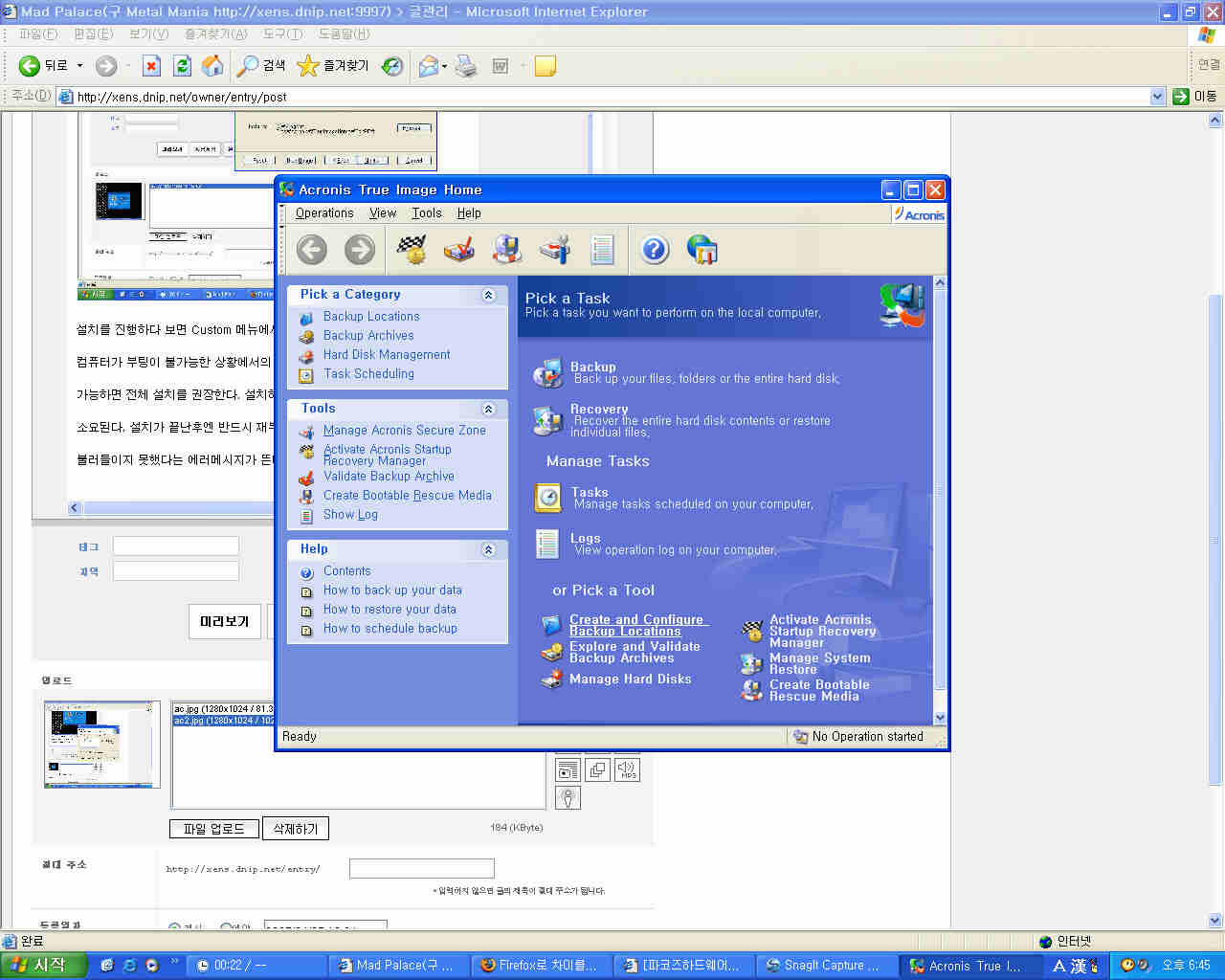
실행한 모습이다. 여기서부터 하드디스크 전체를 이미지파일로 저장 하는 방법을 설명하겠다
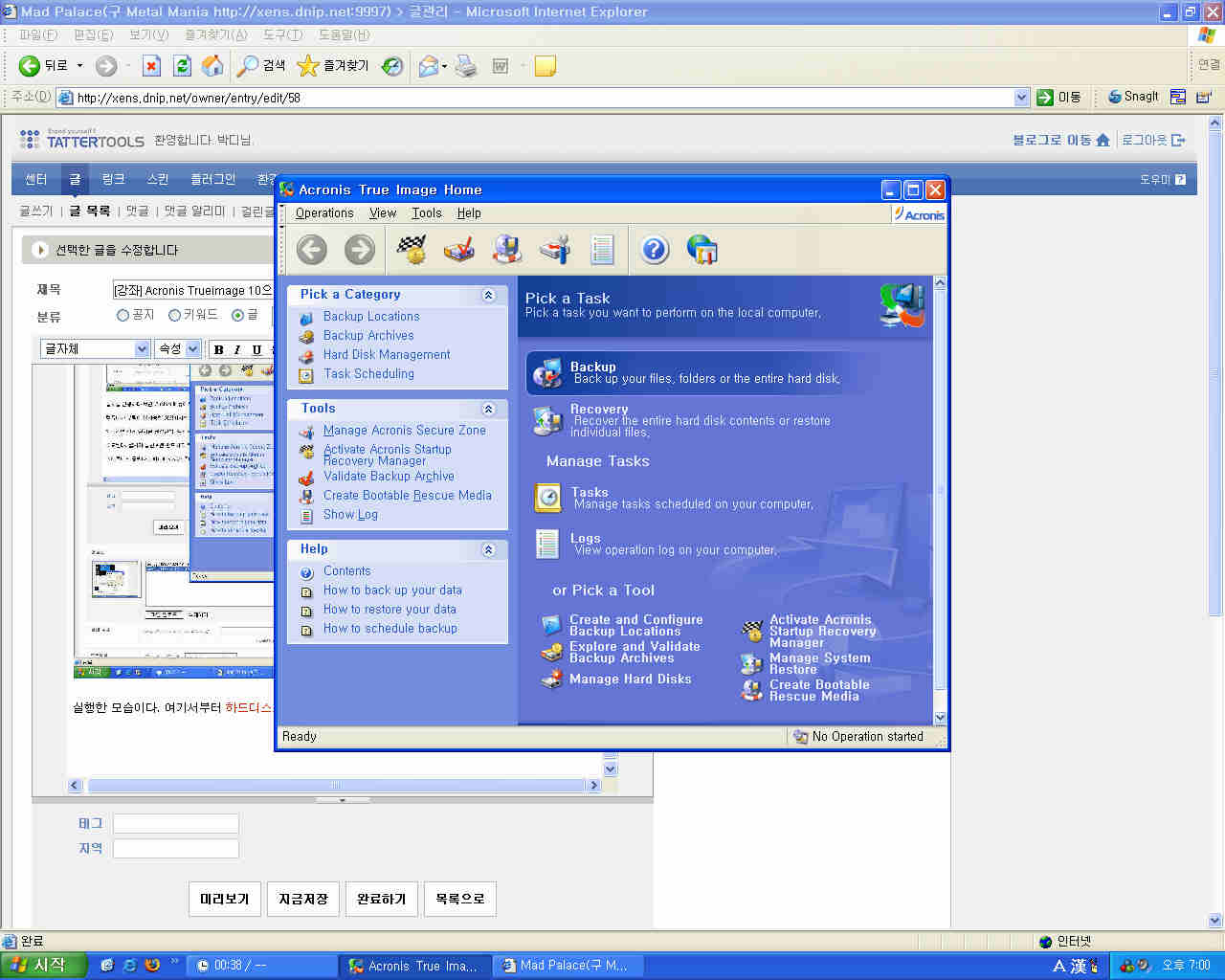
메인화면에서 Backup 을 클릭하고 next를 누르면..
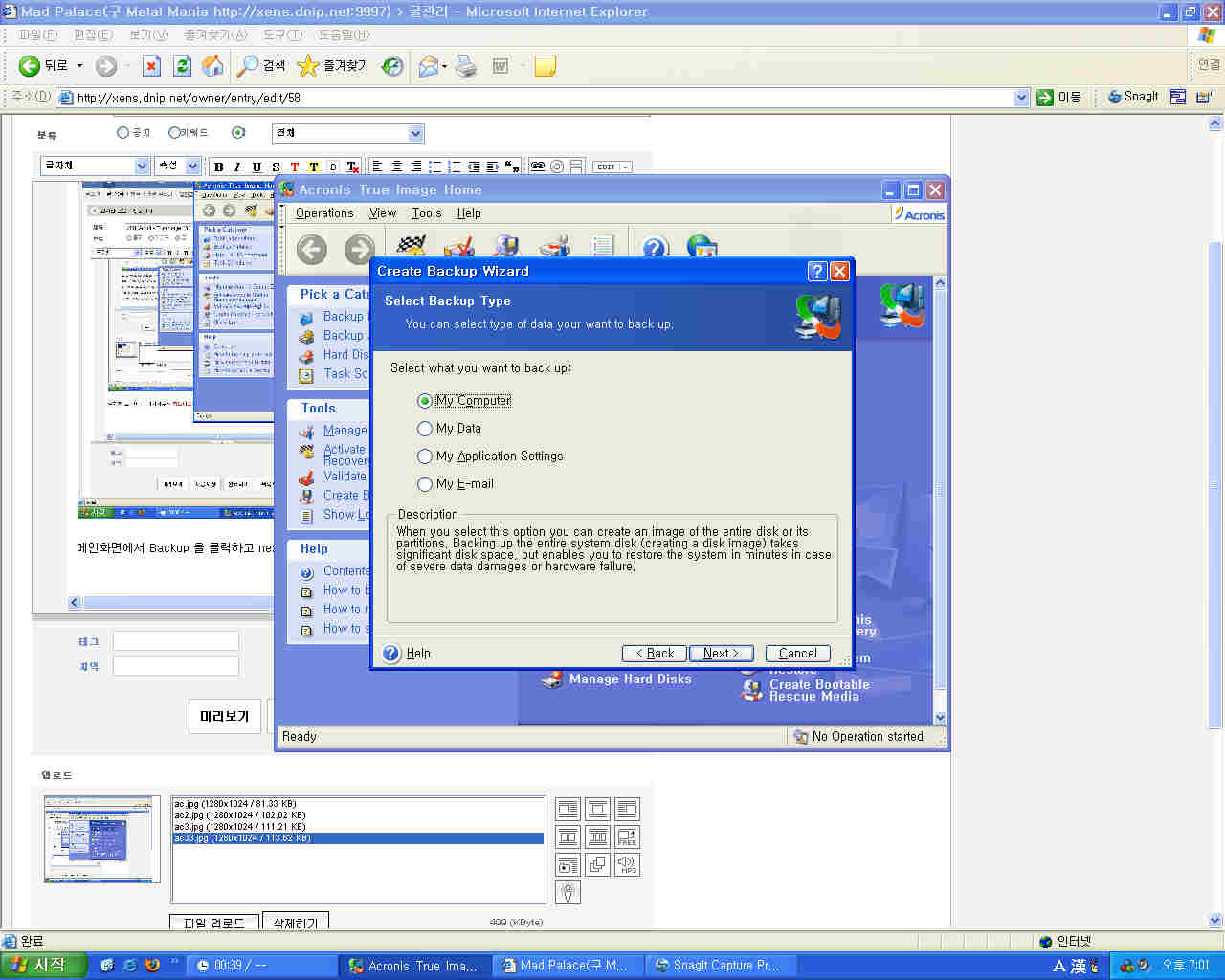
다음과 같이 백업할 부분을 선택하게 한다. 다양한 선택을 할수있는데 My computer를
선택하면 하드디스크 전체를 이미지파일로 백업할수 있다. My data는 사용자의 백업할 잡다한
파일들을 이미지파일로 저장할수 있는데 이부분은 그냥 복사,붙혀넣기로 해결할수 있는 부분이니
여기서 다루진 않겠다. 그밑의 My Application settings, My E-mail또한 여기선 다루지 않을 부분
이다. 부분적으로 백업해두어도 나중에 컴퓨터를 쓰다가 설정이 바뀌면 전혀 쓸모 없기 때문이다.
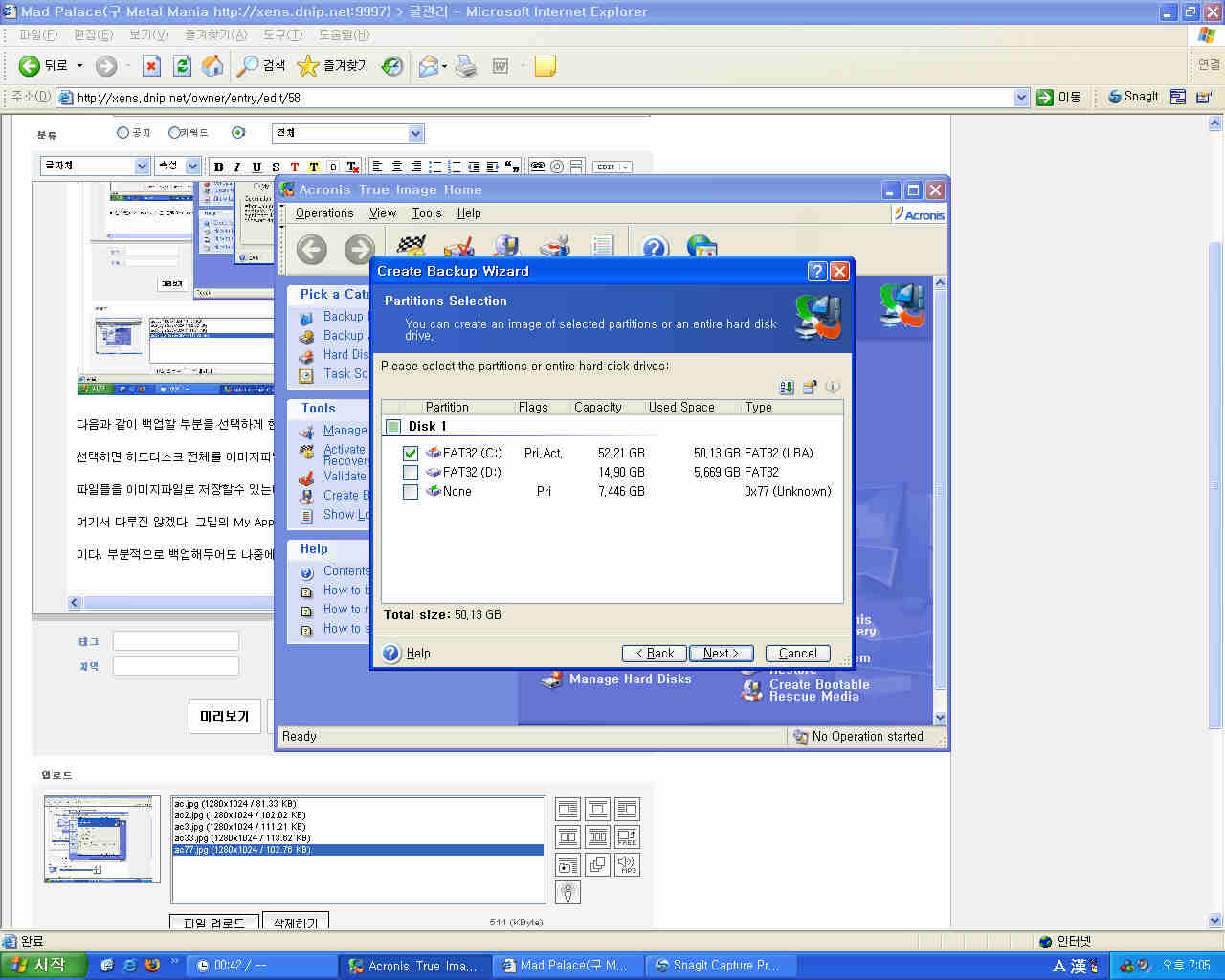
Next를 누르면 다음과 같이 이미지파일로 저장할 하드디스크 파티션을 선택할수있는 메뉴가 뜬다.
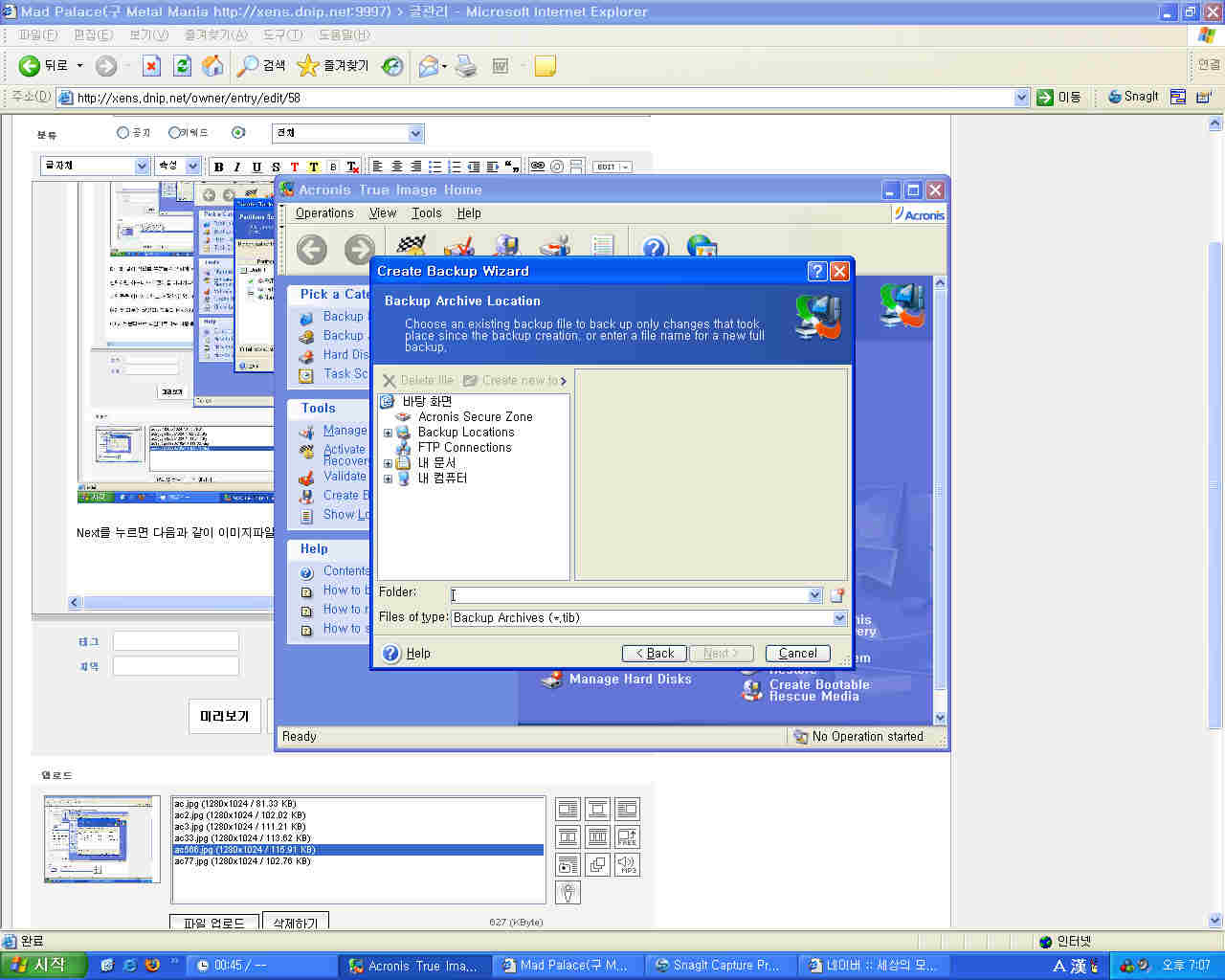
백업할 파티션을 고르고 Next를 누르면 다음과 같이 저장될 파일명을 물어본다.
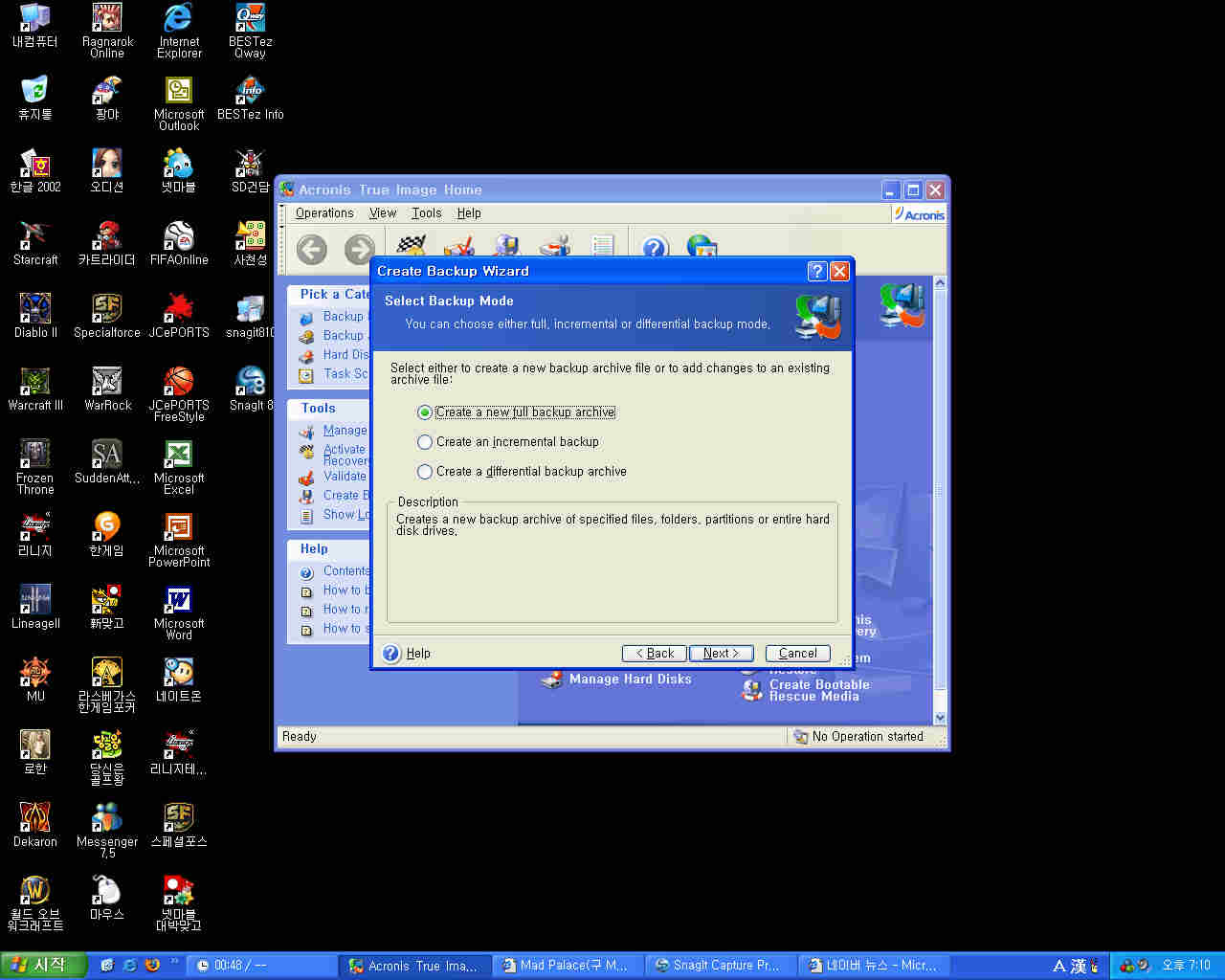
파일명 지정후 Next를 누르면 세가지 옵션이 뜬다. Create a full backup archive 는 말그대로
파티션 전체를 몽땅 백업하는것이다. 이 방법이 제일 간편하게 백업할수 있는 방법이다.
그밑의 Create an incremental backup 은 마지막으로 백업한 이미지 파일에서 변경된 점만
추가로 백업할수 있는부분이다. 물론 이미지 파일의 크기가 늘어나게 되고 이방법을 쓰려면
이전에 full backup을 한 이미지 파일이 존재해야한다. Create a differential backup archive
또한 비슷한 방법인데.. 개인사용자에게는 Full backup이 제일 좋은 방법이라 생각된다.
그럼 Create a full backup archive를 선택해 선택된 파티션 전체를 백업하도록 하겠다.
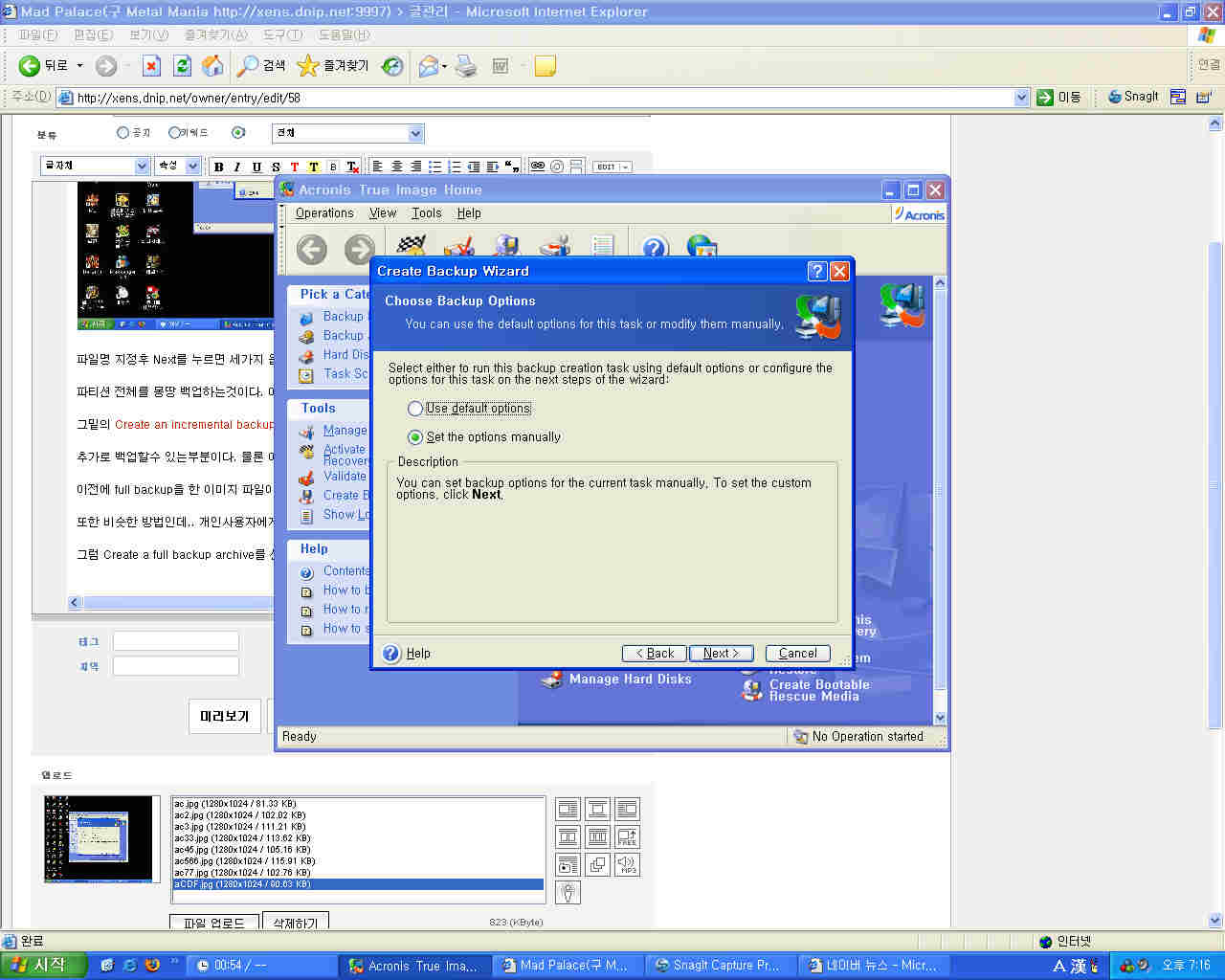
Next를 누르면 다음과 같이 Backup option을 설정해줄수 있다. use default option을 선택하면
그냥 이미지 파일만 만들고 set the options manually부분을 잠시만 살펴보도록 하자.
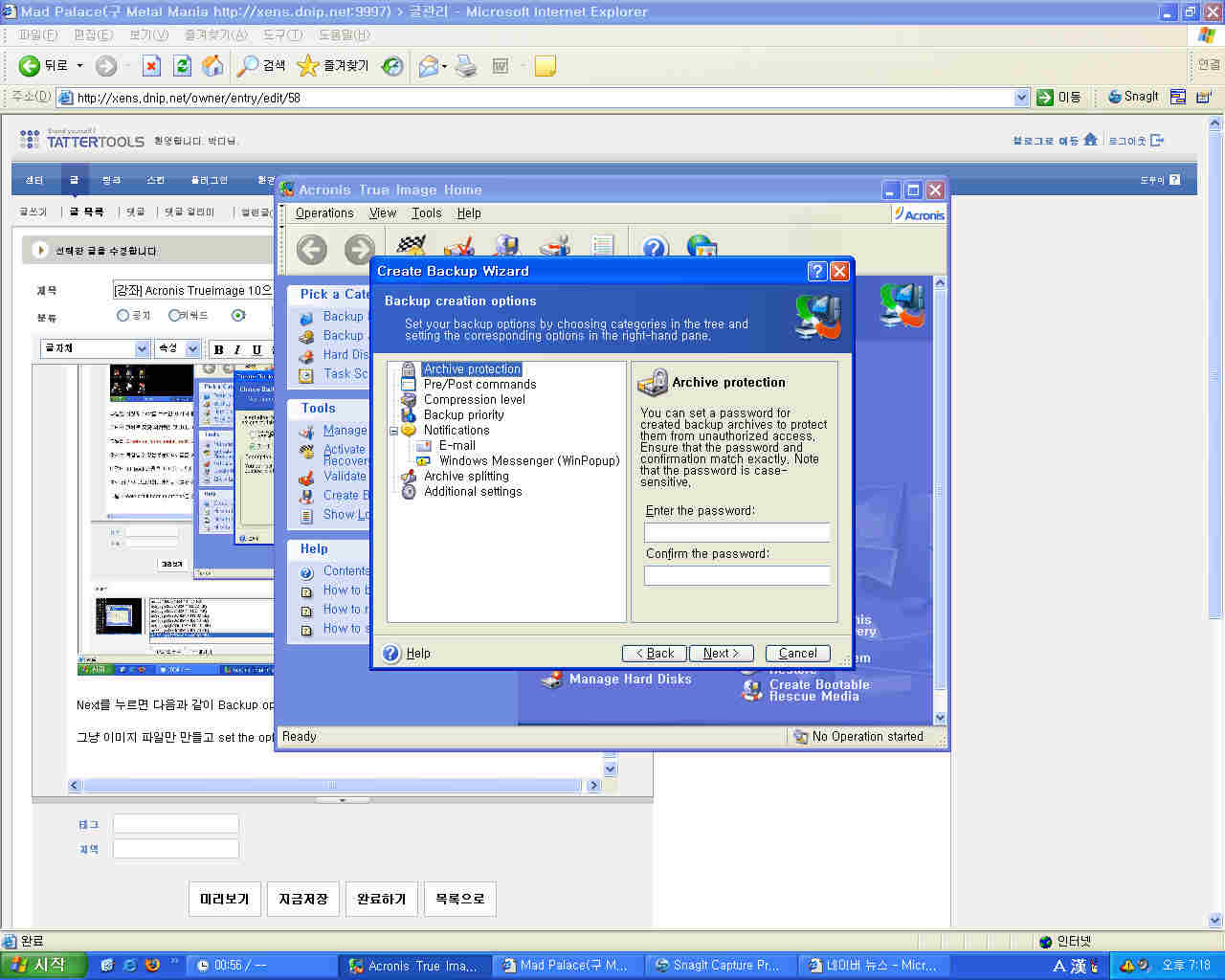
Archive Protection 은 이미지 파일에 암호를 지정할수가 있다. 누군가가 이미지파일을 통채로
복제해서 복원시킨다면 사용자의 개인정보가 전부 누출될수 있으니 암호를 지정하는것도 괜찮은
방법이다. 그 아랫부분의 Compression level 부분에선 이미지 파일이 생성될때의 압축률을 지정해
줄수 있는데 None으로 하면 파티션 크기 그대로 백업될것이고 Maximum은 최대 압축이다.
물론 Maximum으로 설정하면 이미지 생성때나 복구시에 시간이 더 많이 소요되지만 개인적으론
Maximum 선택을 추천한다.
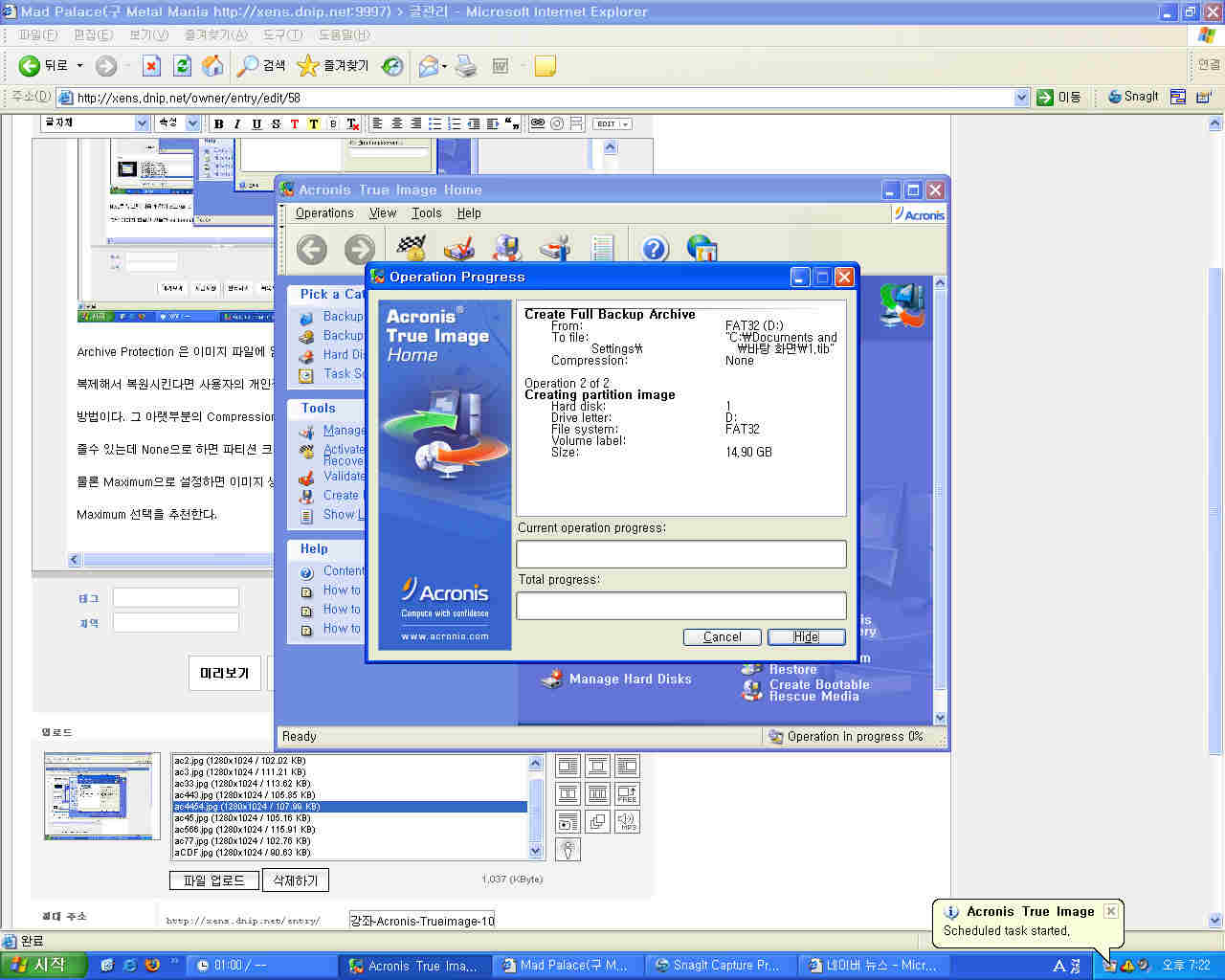
이와같이 백업 이미지 파일을 만드는 화면을 볼수가 있다.
-------------------------------------------------------------------
여기까지 아크로니스 트루이미지로 디스크 전체 백업하는 방법에 대해 알아보았다.
트루이미지는 이번에 노턴 고스트 2003이후로 처음 사용해봤는데 고스트 보다 나은듯 하다.
Secure zone생성으로 마치 USB의 보안영역을 지원하는 포맷이 있듯이 간편하게 동일기능을
사용할수가 있다. 대신 주의할점은 9 버전대에서는 비스타가 백업이 제대로 되지 않는다는것
10버전에서는 비스타를 제대로 지원하므로 문제될것 없고 XP이하의 윈도우 운영체제를 사용
한다면 9.x버전도 아무이상없이 사용할수 있다.
*트루이미지로 배드섹터 없애기(?)
배드섹터를 없앤다기 보다는 배드섹터에 저장된 파티션 정보를 덮어씌우는 작업이라할수
있겠습니다. 불량 HDD중에는 윈도우나 리눅스 설치가 진행중에 디스크오류로 중단되는
경우가 많은데요. 이경우 트루이미지로 미리 떠놓은 전체백업이미지로 덮어씌워 해결되는
경우가 있습니다. 물론 이경우 100% 해결은 아니며 이렇게 덮어씌운뒤 사용해보면 언젠가
배드난 부분을 읽을때 오류가 나거나 멈춰버리는 현상 블루스크린등을 보실수있습니다.
저의 경험으로는 로우포맷시 시리얼넘버 초기화등으로 오류가 생긴 삼성HDD 40Gb가있는데
썩히기도 버리기도 아까워서 트루이미지로도 복구중에도 여러번 멈춰버리는 과정을 통해
겨우 성공했습니다. 대신 정상적인 작동이 보장되지 않습니다. 이후에 IBM HDD 40Gb를
얻게됐는데 이것도 정상은 아니었지만 복구후 별다른 오류없이 써오고 있습니다. 이 방법은
디스크검사로도 잡히지 않고 포맷으로도 해결이 안되는 논리적오류가 있는 파티션에 유용
하게 사용될수있습니다.
'기타IT관련정보 > 윈도우' 카테고리의 다른 글
| [팁] 윈도우 비스타에서 하드디스크 체감속도 향상시키기 (0) | 2007.05.14 |
|---|---|
| [팁] 비스타를 다이어트 시키자~! Vlite 사용법 (0) | 2007.05.08 |
| 포트 번호 리스트(for windows system) (0) | 2007.04.25 |
| [팁] 윈도우 비스타의 체감속도 높히기 (2) | 2007.04.17 |
| [팁] 윈도우 비스타에서 창 간 전환 하기~ (0) | 2007.04.17 |